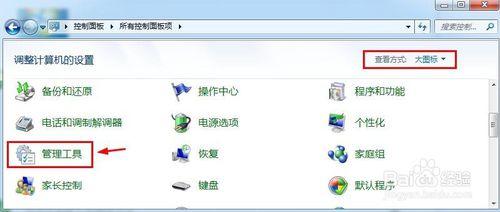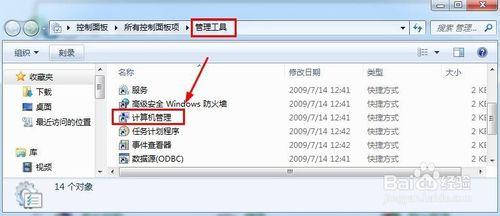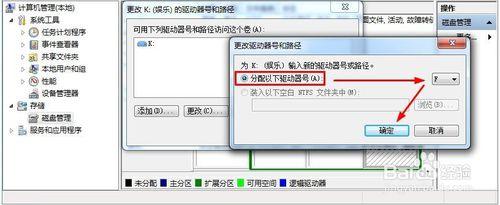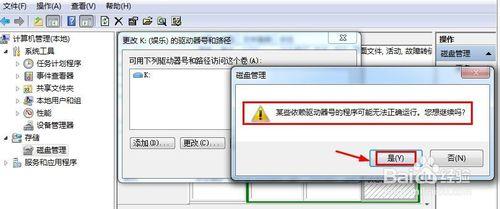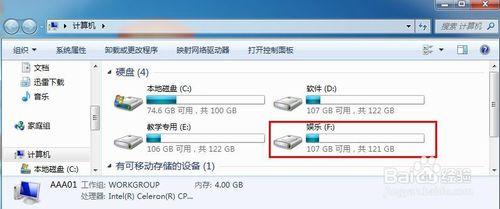我們使用電腦的時候,有時候發現電腦磁盤驅動器的磁盤盤符比較亂,不是我們平常看到的磁盤驅動器盤符很有順序的,那麼怎麼修改電腦磁盤驅動器的盤符呢?這裡給大家介紹下修改磁盤驅動器盤符的方法。大家需要的時候可以參考學習。
工具/原料
電腦【win7系統介紹,其它系統類似】
怎麼更改電腦磁盤驅動器盤符
首先打開電腦的計算機窗口,查看下電腦磁盤盤符。
大家可以看到我現在電腦的K盤盤符沒有順序,這裡修改下,首先打開電腦控制面板,打開控制面板方法很多,這裡我們可以在計算機窗口中點擊控制面板打開。
控制面板中我們將查看方式改為大圖標,然後找到管理工具。
管理工具中點擊計算機管理打開。
計算機管理窗口中點擊磁盤管理,右邊可以看到磁盤。
在需要更改磁盤盤符的磁盤上單擊鼠標右鍵,然後選擇更改驅動器號和路徑。
然後出現的小窗口中點擊更改。
重新選擇新的磁盤驅動器號,點擊確定。
現在修改已經完成,可以看到磁盤驅動器盤符變化。